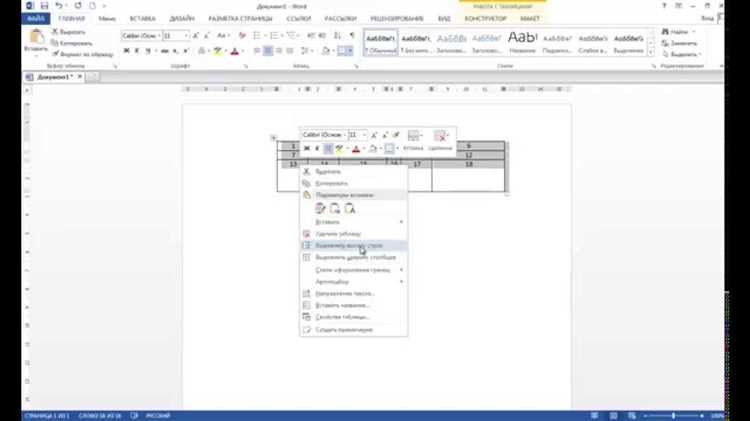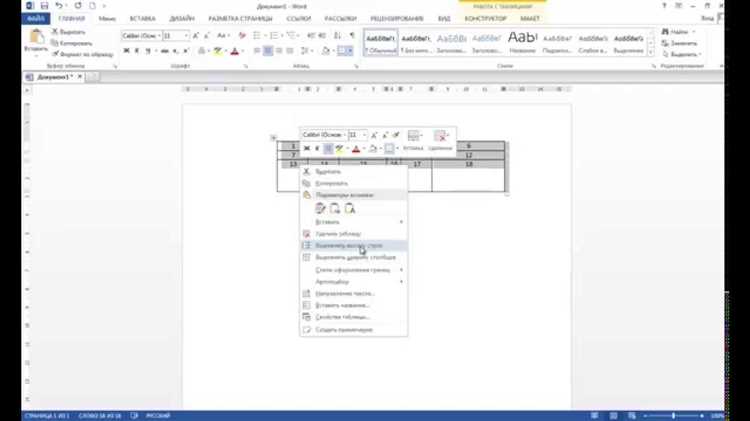
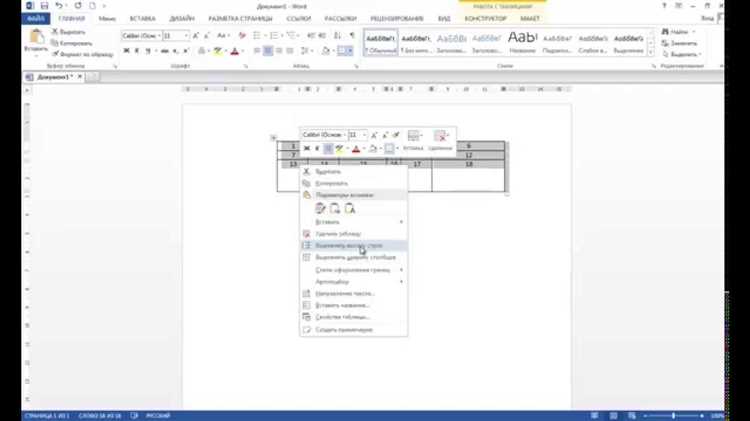
При создании таблицы в Microsoft Word очень важно уметь правильно выравнивать ее содержимое. Это позволяет таблице выглядеть аккуратно и профессионально. В Word существует несколько способов выравнивания содержимого таблицы, которые можно использовать в зависимости от конкретных потребностей и предпочтений.
Один из самых простых методов выравнивания содержимого таблицы — это использование кнопок выравнивания в верхнем меню. Вы можете выбрать выравнивание по левому краю, по центру или по правому краю таблицы. Это удобно использовать, если вся таблица должна быть выровнена по одному краю.
Если вам нужно выровнять содержимое отдельных ячеек или столбцов, вы можете воспользоваться функцией «Слияние и центрирование». Эта функция позволяет объединить ячейки и выровнять их содержимое по центру. Вы также можете применить вертикальное или горизонтальное выравнивание к объединенной ячейке или столбцу.
Другим способом выравнивания содержимого таблицы является использование функции «Распределение по ширине». Это позволяет автоматически распределить содержимое ячеек равномерно по ширине столбца. Это особенно полезно, когда у вас есть таблица с ячейками различных размеров и вы хотите, чтобы содержимое заполнило их равномерно.
Основные возможности для выравнивания таблицы в Microsoft Word
В Microsoft Word есть несколько способов выравнивания таблицы, которые позволяют создавать профессионально выглядящие документы и облегчают восприятие информации. Рассмотрим основные возможности этой программы.
Горизонтальное выравнивание содержимого таблицы
Горизонтальное выравнивание содержимого таблицы позволяет распределить текст или числа по горизонтали внутри ячеек. В Microsoft Word есть несколько опций для горизонтального выравнивания:
- Выравнивание по левому краю: текст или числа выравниваются по левому краю ячейки.
- Выравнивание по центру: текст или числа центрируются внутри ячейки.
- Выравнивание по правому краю: текст или числа выравниваются по правому краю ячейки.
- Выравнивание по ширине: текст или числа распределяются равномерно по ячейке.
Выбрав один из этих вариантов, вы можете легко изменить внешний вид таблицы и сделать ее более удобной для чтения и понимания.
Вертикальное выравнивание содержимого таблицы
Вертикальное выравнивание содержимого таблицы позволяет распределить текст или числа по вертикали внутри ячеек. В Microsoft Word также доступно несколько опций для вертикального выравнивания:
- Выравнивание сверху: текст или числа выравниваются по верхней границе ячейки.
- Выравнивание по центру: текст или числа центрируются по вертикали внутри ячейки.
- Выравнивание снизу: текст или числа выравниваются по нижней границе ячейки.
Выбрав нужную опцию для вертикального выравнивания, вы можете точно контролировать положение содержимого внутри ячеек таблицы и достичь наилучшего отображения информации.
Выравнивание таблицы по границе страницы
Этот вариант выравнивания особенно полезен, когда необходимо создать таблицу, которая занимает всю доступную ширину страницы и выглядит эстетично. Выравнивание по границе страницы позволяет добиться равномерного заполнения таблицы по всей ее ширине, не оставляя пустого пространства по краям.
Для выравнивания таблицы по границе страницы в Microsoft Word необходимо выбрать таблицу, затем перейти на вкладку «Расположение» в меню «Таблица» и выбрать опцию «Выравнивание по границе страницы». После этого таблица автоматически будет выровнена по границе страницы, заполнив всю ширину доступного пространства.
Выравнивание таблицы по границе страницы может быть полезным при создании документов, таких как отчеты, презентации или дипломные работы. Благодаря правильному расположению таблицы по границе страницы, документ будет выглядеть более профессионально и аккуратно.
Таким образом, использование опции «Выравнивание по границе страницы» в Microsoft Word позволяет легко и эффективно выровнять таблицу по границе страницы, создавая при этом эстетически приятный и профессиональный вид документа. Этот способ является одним из основных при работе с таблицами в Word и может быть использован во множестве ситуаций.
Выравнивание содержимого ячеек по горизонтали
Для выравнивания содержимого ячеек таблицы можно использовать различные инструменты и функции. Некоторые из них включают изменение отступов, выравнивание текста по левому, правому или центральному краю, а также распределение текста равномерно по ширине ячейки. Если в таблице присутствуют одинаковые типы данных, выравнивание содержимого ячеек становится особенно полезным.
Чтобы изменить выравнивание содержимого ячеек, необходимо выделить нужные ячейки или всю таблицу с помощью мыши. Затем можно использовать панель инструментов или контекстное меню для доступа к опциям выравнивания. В дополнение к этому, можно использовать клавиатурные комбинации или команды встроенной системы контекстной помощи.
- Выравнивание по левому краю: эта опция помещает содержимое ячеек влево относительно их краев. В результате получается упорядоченный и легко читаемый вид таблицы.
- Выравнивание по правому краю: данная функция помещает содержимое ячеек справа относительно их краев. Она может быть полезна для создания баланса или подчеркивания важности данных.
- Выравнивание по центру: это выравнивание располагает содержимое ячеек по центру относительно их ширины. Такой подход может использоваться для создания эстетически приятного вида таблицы.
- Равномерное выравнивание: данная опция обеспечивает равномерное распределение содержимого ячеек по всей их ширине. Это позволяет сделать таблицу более симметричной и привлекательной для визуального восприятия.
Выравнивание содержимого ячеек таблицы по горизонтали имеет важное значение для создания структурированного и профессионального вида документа. Правильное использование инструментов и функций выравнивания поможет улучшить эстетику и читаемость таблицы, делая ее более удобной для анализа и интерпретации данных.
Выравнивание содержимого ячеек по вертикали
Для выравнивания содержимого по вертикали в таблице существуют различные методы:
- Выравнивание по верхнему краю: при этом способе содержимое ячейки будет располагаться в самом верхнем положении ячейки.
- Выравнивание по центру: содержимое ячейки будет выровнено по центру по вертикали.
- Выравнивание по нижнему краю: содержимое ячейки будет располагаться в самом нижнем положении ячейки.
- Выравнивание по ширине: при этом способе содержимое ячейки будет растягиваться по высоте ячейки, заполняя все доступное пространство.
Для применения одного из этих способов необходимо выделить ячейку или группу ячеек, затем выбрать соответствующую опцию выравнивания из меню выравнивания таблиц, расположенного на панели инструментов или в контекстном меню.
Выравнивание по вертикали является важным аспектом форматирования таблиц в Microsoft Word, позволяющим создавать более аккуратный и профессиональный внешний вид документов.
Выравнивание содержимого ячеек по ширине
Для выравнивания содержимого ячеек по ширине в Word можно использовать различные методы.
Автоматическое выравнивание
Один из способов выравнивания содержимого ячеек – это использование автоматического выравнивания. В Word существуют три основных типа автоматического выравнивания: по центру, по левому краю и по правому краю. Данные методы позволяют быстро и легко выровнять содержимое по горизонтали внутри ячейки.
Распределение содержимого
Еще один способ выравнивания содержимого ячеек – это распределение содержимого по ширине ячейки. При использовании этого метода, содержимое ячеек равномерно распределяется по всей доступной ширине ячейки, что создает эффект «распределенного» текста.
Изменение ширины ячеек
Для более точной настройки выравнивания содержимого можно изменять ширину ячеек. В Word есть возможность изменять ширину ячеек путем изменения размера колонок или перетаскивания границ ячеек. Это позволяет контролировать ширину каждой ячейки и достичь оптимального выравнивания содержимого.
- Автоматическое выравнивание – один из способов выравнивания содержимого ячеек в Microsoft Word.
- Распределение содержимого – еще один метод выравнивания содержимого, при котором оно равномерно распределяется по ширине ячейки.
- Изменение ширины ячеек позволяет точно настроить выравнивание содержимого путем изменения размеров ячеек.
Использование данных методов позволяет создавать красивые и удобочитаемые таблицы в Microsoft Word. Выравнивание содержимого ячеек по ширине помогает обеспечить единообразный вид таблицы и повысить ее визуальное привлекательность.
Выравнивание содержимого ячеек по высоте
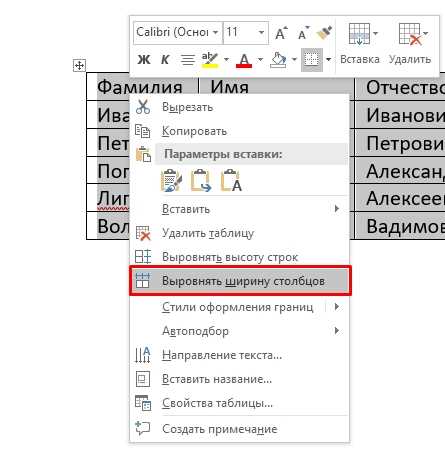
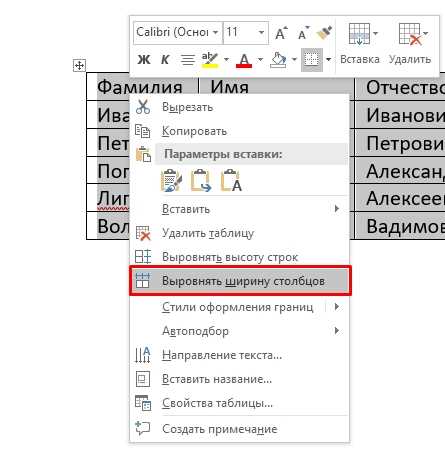
Для выравнивания содержимого ячеек по высоте можно использовать несколько способов. Первый — это регулировка высоты ячейки вручную. Для этого нужно выделить нужные ячейки, зайти во вкладку «Макет» и выбрать опцию «Высота строк». Затем следует указать нужную высоту и подтвердить изменения.
Еще один способ — это использование функции «Автофитер» во вкладке «Макет». Она позволяет автоматически выровнять высоту всех ячеек в таблице, основываясь на их содержимом. Эта функция особенно полезна, когда требуется выровнять содержимое в большом количестве ячеек одновременно.
Наконец, можно использовать функцию «Вертикальное выравнивание» во вкладке «Макет», чтобы задать одинаковое вертикальное выравнивание всем ячейкам в таблице. Это позволяет выровнять содержимое ячеек по вертикали и делает таблицу эстетически приятной для чтения.
Вопрос-ответ:
Что такое выравнивание содержимого ячеек по высоте?
Выравнивание содержимого ячеек по высоте — это процесс установки одинаковой высоты для всех ячеек таблицы, чтобы они выглядели равномерно и упорядоченно.
Зачем нужно выравнивание содержимого ячеек по высоте?
Выравнивание содержимого ячеек по высоте позволяет создавать более эстетичные и упорядоченные таблицы, где содержимое каждой ячейки выглядит сбалансированно и однородно.
Как можно выровнять содержимое ячеек по высоте?
Существует несколько способов выравнивания содержимого ячеек по высоте. Один из таких способов — использование свойства CSS «vertical-align» с значением «middle» для всех ячеек таблицы.
Можно ли выровнять содержимое только определенных ячеек по высоте?
Да, можно выровнять содержимое только определенных ячеек по высоте. Для этого необходимо установить соответствующее значение свойства «vertical-align» только для нужных ячеек или групп ячеек.
Какое значение свойства «vertical-align» следует использовать, чтобы выровнять содержимое ячеек по высоте?
Для выравнивания содержимого ячеек по высоте, обычно используется значение «middle» свойства «vertical-align», которое выравнивает содержимое по середине ячейки по вертикали. Однако также можно использовать и другие значения, такие как «top» and «bottom».
Как выровнять содержимое ячеек по высоте в таблице HTML?
Для того чтобы выровнять содержимое ячеек по высоте в таблице HTML можно использовать атрибут «valign» со значением «top» или «middle». Например, чтобы выровнять содержимое ячеек по верхнему краю, нужно добавить атрибут «valign=»top»» в теги «td» или «th». Также можно добавить стили для ячеек с помощью CSS, установив свойство «vertical-align» со значением «top» или «middle».